GTA 5およびオンラインで保存する方法
クイックリンク
Grand Theft Auto 5とGTA Onlineには、プレイ中の進捗を熱心に記録するAutoSave機能が装備されています。ただし、最後のAutoSaveがいつ発生したかを正確に特定するのは難しい場合があります。このガイドは、Grand Theft Auto 5とGTAの両方で手動でオートサブを保存して強制する方法について詳細な指示を提供し、進捗を失わないようにするために支援するためにここにあります。
画面の右下隅で時計回りに回転するオレンジ色の円を見つけると、オートセーブが進行中であることがわかります。見逃すのは簡単ですが、それを見ると、あなたの進歩が安全に救われたことを安心させることができます。
GTA 5:保存方法
セーフハウスで寝ます
GTA 5のストーリーモードでは、ゲームを手動で保存する最も簡単な方法の1つは、セーフハウスでZをキャッチすることです。これらはゲームの主人公の家であり、ホワイトハウスのアイコンを備えたゲーム内マップで簡単に識別できます。
セーフハウスの中に入ったら、主人公のベッドに向かい、次のキーを押して眠り、ゲームメニューにアクセスしてください。
- キーボード:e
- コントローラー:d-padの右
携帯電話を使用します
急いでセーフハウスに行くことができない場合、ゲーム内の携帯電話は簡単な保存オプションを提供します。携帯電話の使用方法は次のとおりです。
 - キーボードの矢印キーを押して、コントローラーのD-PADに携帯電話を押して開きます。
- キーボードの矢印キーを押して、コントローラーのD-PADに携帯電話を押して開きます。
- クラウドアイコンに移動して、ゲームの保存メニューを開きます。
- 保存を確認すると、設定されています。
GTAオンライン:保存方法
GTA Onlineは、GTA 5のストーリーモードとは異なる動作をしています。これは、マニュアルセーブゲームメニューを提供していないためです。ただし、AutoSavesに進捗状況を守るように強制することができます。 GTAオンラインで進捗を保存するためのいくつかの効果的な戦略を以下に示します。
衣装/アクセサリーを変更します
GTAオンラインでAutoSaveをトリガーする簡単な方法は、服装または単なるアクセサリーを変更することです。これらの手順に従って、画面の右下隅にある回転するオレンジ色の円に目を光らせてください。円が表示されない場合は、再試行してください。
- キーボードのMを押したり、コントローラーのタッチパッドを押したりして、インタラクションメニューを開きます。
- 外観に移動します。
- アクセサリーを選択してアイテムを交換するか、衣装を完全に変更することを選択してください。
- インタラクションメニューを終了します。
キャラクターメニューを交換します
AutoSaveを強制する別の方法は、文字を切り替えなくても、Swap Characterメニューにアクセスすることです。そこに到達する方法は次のとおりです。
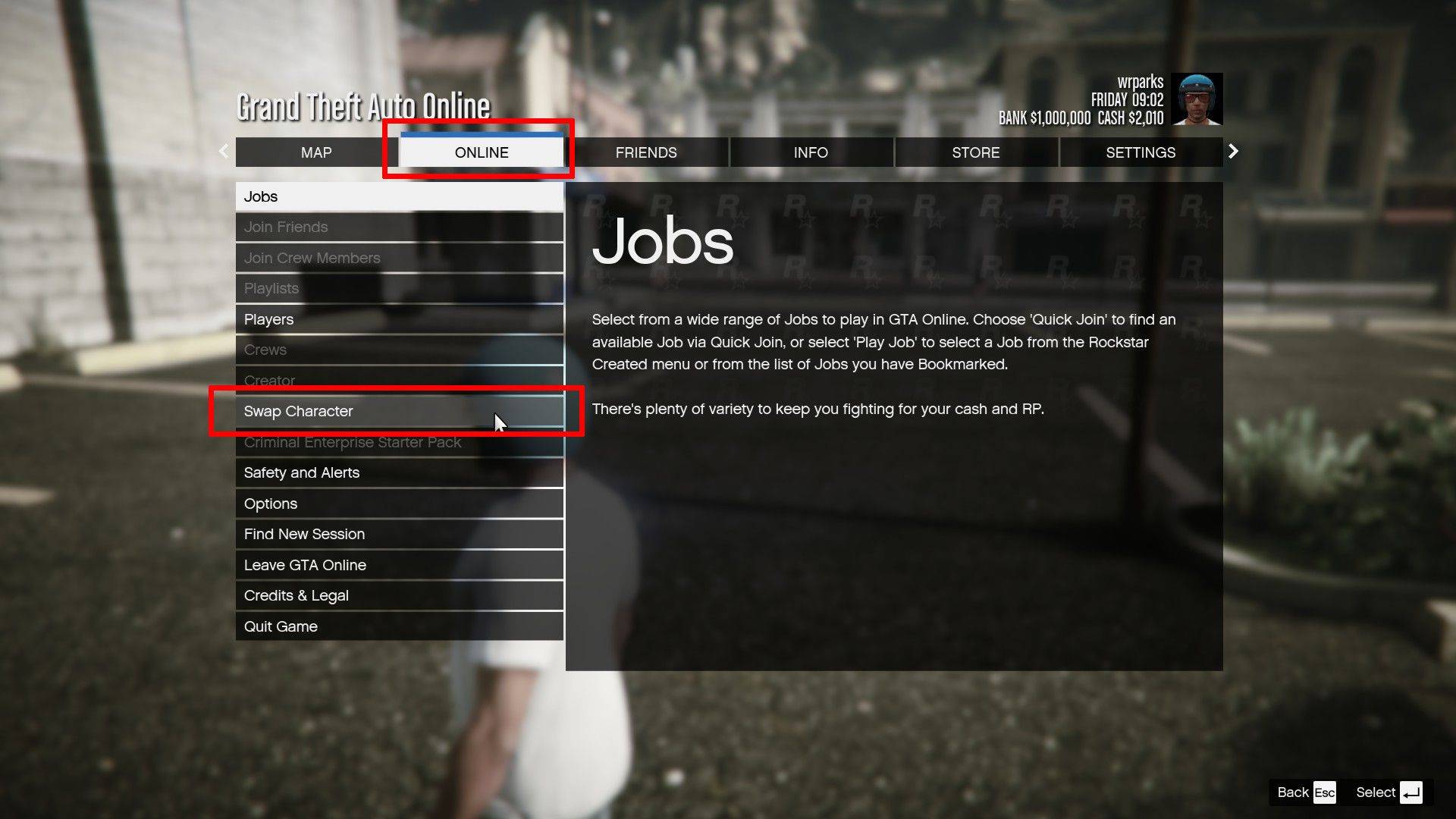 - キーボードでESCを押すか、コントローラーで開始して、一時停止メニューにアクセスします。
- キーボードでESCを押すか、コントローラーで開始して、一時停止メニューにアクセスします。
- オンラインタブに移動します。
- スワップ文字を選択します。
- 1 サイレントヒル2リメイクはXboxを確認し、2025年にスイッチリリース Feb 08,2025
- 2 Asus Rog Allylyをテレビに接続するか、モニター:Easy Guide Apr 06,2025
- 3 ドラゴンソウルティアリスト:究極のガイド May 12,2025
- 4 「ペルソナゲームとスピンオフ:完全な時系列リスト」 Apr 09,2025
- 5 2025年のチャンピオンズティアリストの最高のマーベルコンテスト Mar 19,2025
- 6 アサシンの信条の影:最大レベルとランクキャップが明らかになりました Mar 27,2025
- 7 「アサシンの信条の影でテンプル騎士団のすべての場所を発見 - ネタバレガイド」 Apr 04,2025
- 8 「Hostに接続できない」エラーが準備ができているかどうかを修正:クイックソリューション Jun 13,2025
-
人気のアーケード クラシックと新作
合計 10
-
モバイルのための中毒性のアーケードゲーム
合計 10
-
ビデオコンテンツ作成用のAndroidアプリ
合計 10

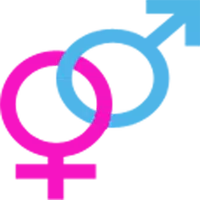
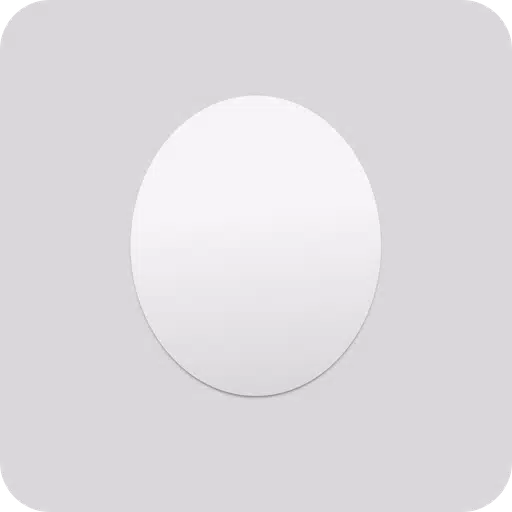

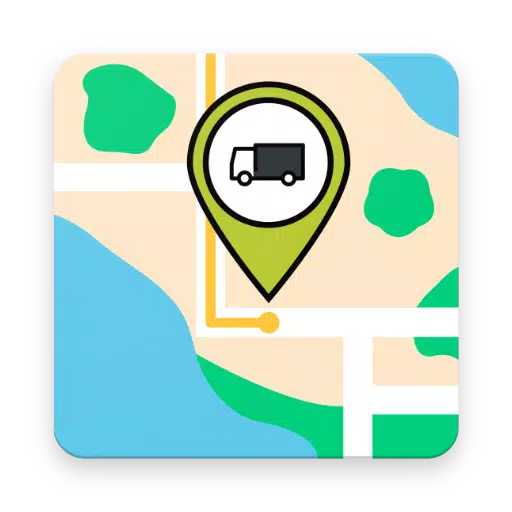
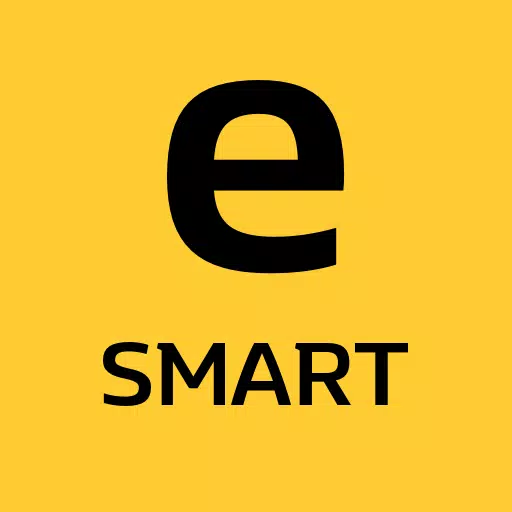


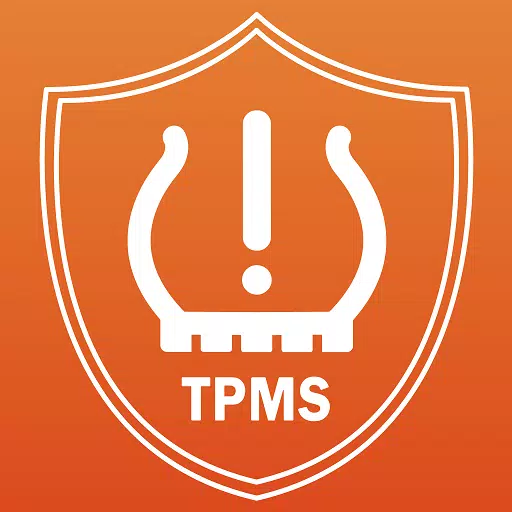


](https://img.actcv.com/uploads/18/17380116246797f3e8a8a39.jpg)
















